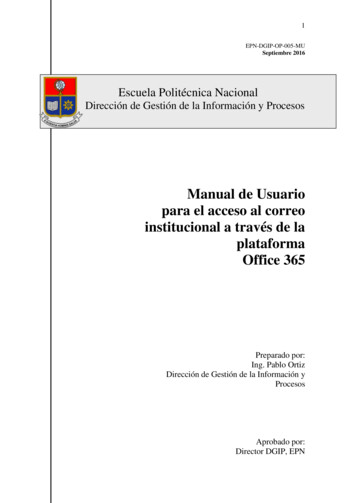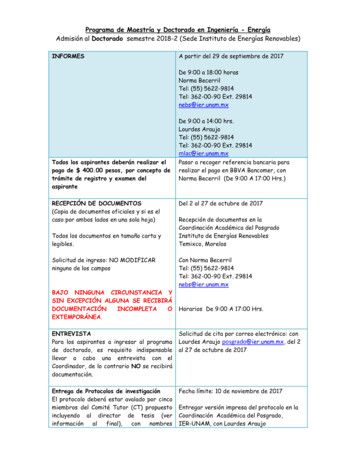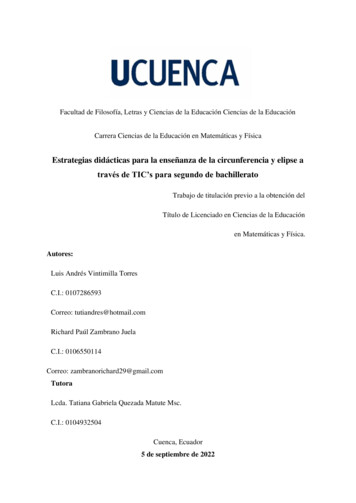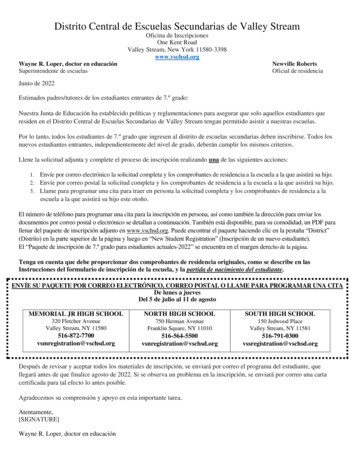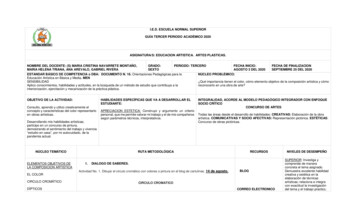Transcription
Configuración de Correo en iPhone con IMAPA continuación, se proporcionan las configuraciones necesarias para la utilización del servicio de correo electrónico deInfinitum Mail desde el dispositivo móvil iPhone de Apple.1. Selecciona el icono Configuración.2. Ahora selecciona la opción Mail.3. Selecciona Cuentas y después Agregar cuenta.4. Después selecciona Otro.
5. Selecciona Agregar cuenta de correo.6. Introduce los datos de la cuenta, después ectrónico:usuario@dominio.com, donde usuario es el nombre de usuariode tu cuenta Infinitum Mail y dominio, es alguno de los listados nitumzone.netcorreoinfinitum.comnombre.mitmx.net7. En la siguiente pantalla, selecciona IMAP (recomendado)y deberás agregar los datos de tu cuenta, como se indicaa continuación.Tipo de cuentaIMAPEl nombre que apareceráNombre:cuando se envíe un correocon esta cuenta.Correo:usuario@dominio.com*Escribe un nombre que laDescripción:identifiqueServidor de correo entranteNombre de host:Nombre de Contraseña asignada para elContraseña:correo electrónico.Servidor de correo salienteNombre de host:smtp.infinitummail.comNombre de usuario:usuario@dominio.com*Contraseña asignada para elContraseña:correo um.com.mx
8. Selecciona Siguiente, se mostrará el proceso deverificación de la cuenta.9. Para terminar, mostrará una pantalla como lasiguiente, si tu configuración fue correcta.¡Ahora ya puedes utilizar tu correo de Infinitum Mail!
Configuración de Correo en iPhone con POPA continuación, se proporcionan las configuraciones necesarias para la utilización del servicio de correo electrónico deInfinitum Mail desde el dispositivo móvil iPhone de Apple.1. Selecciona el icono Configuración.2. Ahora selecciona la opción Mail.3. Selecciona Cuentas y después Agregar cuenta.4. Después selecciona Otro.
5. Selecciona Añadir cuenta de correo.6. Introduce los datos de la cuenta, después ectrónico:usuario@dominio.com, donde usuario es el nombre de usuario detu cuenta Infinitum Mail y dominio, es alguno de los listados nitumzone.netcorreoinfinitum.comnombre.mitmx.net7. En la siguiente pantalla, selecciona POP y deberásagregar los datos de tu cuenta, como se indica acontinuación.Tipo de cuentaPOPEl nombre que apareceráNombre:cuando se envíe un correocon esta cuenta.Correo:usuario@dominio.com*Escribe un nombre que laDescripción:identifiqueServidor de correo entranteNombre de host:Nombre de ontraseña asignada para elContraseña:correo electrónico.Servidor de correo salienteNombre de host:smtp.infinitummail.comNombre de usuario:usuario@dominio.com*Contraseña asignada para elContraseña:correo um.com.mx
8. Selecciona Guardar, se mostrará el proceso deverificación de la cuenta.9. Para terminar, mostrará una pantalla como la siguiente,si tu configuración fue correcta.¡Ahora ya puedes utilizar tu correo de Infinitum Mail!
Configuración de Correo en iPhone con IMAP A continuación, se proporcionan las configuraciones necesarias para la utilización del servicio de correo electrónico de Infinitum Mail desde el dispositivo móvil iPhone de Apple. 1. Selecciona el icono Configuración. 2. Ahora selecciona la opción Mail. 3. Selecciona Cuentas y después Agregar .